WPF布局容器的核心是“内容优先、职责分离”的设计哲学,通过Measure和Arrange两阶段实现父子容器间的布局协商。Grid提供灵活的二维网格布局,适合复杂响应式设计;StackPanel按线性堆叠元素,适用于简单列表;DockPanel支持边缘停靠,常用于框架布局;WrapPanel实现流式换行,适合动态内容;Canvas则提供绝对定位,用于精确控制。这些容器通过嵌套组合,协同实现适应不同屏幕尺寸的响应式UI。当内置容器无法满足特殊布局需求(如圆形排列、砖石布局)或需性能优化时,可继承Panel并重写MeasureOverride和ArrangeOverride方法来自定义布局面板,但应权衡复杂性与维护成本。
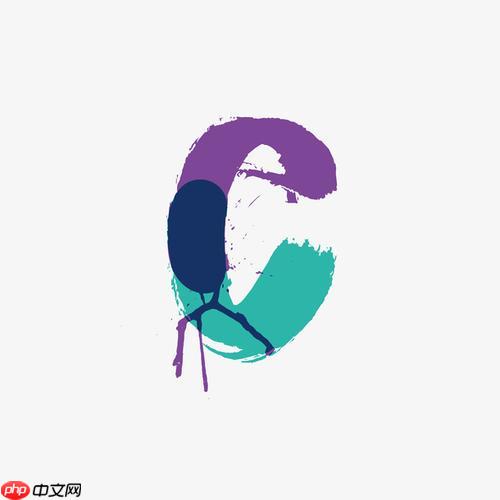
WPF中的布局容器,本质上是定义了子元素如何被组织和排列的规则集。它们之间的区别主要体现在各自的“定位哲学”上,而选择哪个容器,则完全取决于你对UI元素“如何被放置”的需求以及期望的布局行为。理解这一点,能帮助我们避免很多布局上的困扰,直接提升开发效率。
WPF的布局容器种类不少,但核心的几个各有侧重,理解它们的特性是构建UI的关键。我们来看看它们各自的“脾气”:
Grid(网格布局) 这是我个人最常用,也认为是最强大的布局容器。它允许你将可用空间划分为行和列,然后将子元素精确地放置在这些单元格中。你可以定义固定大小、自动大小(Auto)或按比例分配(Star)的行和列。
Grid.RowSpan
Grid.ColumnSpan
StackPanel(堆叠布局) 顾名思义,它将子元素按顺序堆叠排列,可以是垂直堆叠,也可以是水平堆叠。
DockPanel(停靠布局) 它允许子元素停靠在其边缘(上、下、左、右),最后一个子元素则会填充剩余空间。
WrapPanel(流式布局) 当子元素超出当前行或列的可用空间时,WrapPanel会自动将它们“换行”到下一行或下一列。
Canvas(画布布局) Canvas提供的是绝对定位,子元素的位置通过
Canvas.Left
Canvas.Top
在实际开发中,我们很少会只用一种布局容器。更常见且更强大的做法是嵌套使用它们。例如,你可以在一个Grid的单元格中放置一个StackPanel来排列一组按钮,或者在一个DockPanel的中心区域放置一个Grid来构建复杂的主内容区。这种组合拳才是WPF布局的精髓。
WPF布局容器的核心设计哲学,在我看来,是一种“内容优先,职责分离”的理念,并且深刻地体现了“度量与排列”的两个阶段。它不是简单地把元素“扔”到屏幕上,而是建立了一种父子容器间的“契约”。每个容器都有其独特的“契约”实现。
具体来说,WPF布局的本质是两趟布局过程:
Measure
Arrange
Width
Height
Margin
这种设计哲学深刻影响了UI构建:
TextBlock
StackPanel
DesiredSize
Grid
Auto
如果你不理解这种哲学,你可能会觉得布局行为“随机”或“难以控制”。但一旦你掌握了它,你就能像指挥家一样,让UI元素在你的布局容器舞台上翩翩起舞。
在响应式设计中,WPF的布局容器并非独立作战,它们更像一个团队,通过巧妙的组合与嵌套,共同应对不同屏幕尺寸和分辨率的挑战。核心思路是利用容器的弹性特性,让UI元素能够根据可用空间进行自我调整。
最关键的成员无疑是Grid。它的行和列定义支持
Auto
*
*
ColumnDefinitions="*,2*"
Auto
MinHeight
MaxHeight
MinWidth
MaxWidth
StackPanel在响应式设计中,虽然自身弹性有限,但它作为Grid单元格内的子容器时,却能发挥重要作用。例如,在一个Grid单元格中,你可以用StackPanel来垂直或水平排列一组按钮。当Grid单元格缩小到一定程度时,StackPanel可能会因为空间不足而导致内容溢出(此时可能需要
ScrollViewer
VisualStateManager
WrapPanel在处理动态数量的、需要流式布局的元素时,是响应式设计的利器。比如一个标签列表,当屏幕宽度足够时,所有标签排成一行;当宽度不足时,它们会自动换行,保持视觉上的整洁。这比用Grid手动计算列数要高效得多。
DockPanel则更多用于构建应用的主体框架。它的响应性体现在其“填充剩余空间”的特性上。比如,一个DockPanel的顶部(标题栏)和底部(状态栏)是固定高度,左右侧边栏是固定宽度,那么中间的内容区域就会自动填充剩余空间,从而保证核心内容的可见性。
组合策略:
Viewbox
DataTemplateSelector
Style
Trigger
VisualStateManager
举个简单的XAML例子,一个响应式的主内容区和侧边栏:
<Grid>
<Grid.ColumnDefinitions>
<ColumnDefinition Width="Auto" MinWidth="150" MaxWidth="300"/> <!-- 侧边栏 -->
<ColumnDefinition Width="*"/> <!-- 主内容区 -->
</Grid.ColumnDefinitions>
<Border Grid.Column="0" Background="#F0F0F0">
<StackPanel Margin="10">
<TextBlock Text="导航菜单" FontWeight="Bold"/>
<Button Content="主页" Margin="0,5,0,0"/>
<Button Content="设置"/>
</StackPanel>
</Border>
<Border Grid.Column="1" Background="White" Margin="10">
<WrapPanel Orientation="Horizontal" HorizontalAlignment="Center">
<Button Content="项目 A" Width="100" Height="30" Margin="5"/>
<Button Content="项目 B" Width="100" Height="30" Margin="5"/>
<Button Content="项目 C" Width="100" Height="30" Margin="5"/>
<!-- 更多项目,会自动换行 -->
</WrapPanel>
</Border>
</Grid>在这个例子中,侧边栏通过
MinWidth
MaxWidth
*
WrapPanel
WPF内置的布局容器已经非常强大,足以应对绝大多数常见的UI布局场景。然而,总有一些“奇葩”的需求,或者说,非常特定、高度优化的布局模式,是现有容器无法优雅实现的。这时候,我们就需要考虑继承Panel
那么,何时是这个“是时候了”的信号呢?
现有容器无法表达你的布局逻辑:
性能优化成为瓶颈:
VirtualizingStackPanel
高度可复用的自定义控件:
自定义布局面板的核心:MeasureOverride
ArrangeOverride
要创建一个自定义面板,你需要继承
Panel
Size MeasureOverride(Size availableSize)
Measure()
availableSize
DesiredSize
DesiredSize
Size ArrangeOverride(Size finalSize)
finalSize
Arrange()
finalSize
挑战与考量:
Margin
HorizontalAlignment
VerticalAlignment
MeasureOverride
ArrangeOverride
总而言之,自定义布局面板是WPF提供的一个强大但需要谨慎使用的扩展点。它赋予你完全掌控布局的能力,但同时也带来了更高的开发和维护成本。在决定动手之前,务必仔细评估现有容器组合的可能性,确保你的需求确实超出了它们的范畴。
以上就是WPF中的布局容器有哪些区别与选择?的详细内容,更多请关注php中文网其它相关文章!

每个人都需要一台速度更快、更稳定的 PC。随着时间的推移,垃圾文件、旧注册表数据和不必要的后台进程会占用资源并降低性能。幸运的是,许多工具可以让 Windows 保持平稳运行。




Copyright 2014-2025 https://www.php.cn/ All Rights Reserved | php.cn | 湘ICP备2023035733号